

動画をダウンロードして変換できる、イイ感じのソフトってあるのかなぁ?
とお悩みのアナタにオススメしたいのが
EaseUS Video Downloader(イーザスビデオダウンローダー)。
実際に使ってみましたが、かなり使いやすく
動画をmp3に変換できる機能もあって超快適!
気になった方は是非ご覧ください!
EaseUS Video Downloader(イーザスビデオダウンローダー)とは?
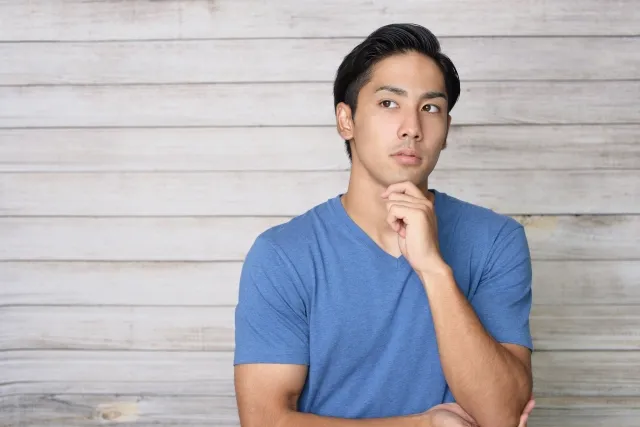
EaseUS Video Downloader(イーザスビデオダウンローダー)とは、
中国企業のイーザスソフトウェアが開発した動画ダウンロードソフト。
このソフトの特徴として、YouTubeから直接動画をダウンロードできたり、
ビデオを音声データ(mp3)へ変換できる機能が付いています。
無料版と有料版があり、機能の違いは以下の通りです。
| 無料版 | 有料版 |
|---|---|
| 一度にひとつの動画しかダウンロードできない | 一度に大量の動画をダウンロードできる |
| ダウンロードできる画質は720p/360pのみ | HD/4K/8Kの画質を選択できる |
| YouTubeプレイリストの動画をダウンロード出来ない | YouTubeプレイリストの動画もダウンロード可能 |
| ソフトのサポートがない | 24時間年中無休のサポートが受けられる |
機能制限に目をつむれば、無料版でもかなり使えるソフトではないでしょうか。
EaseUS Video Downloaderでできる、オススメポイント3選
ここからはEaseUS Video Downloaderを使うことで受けられる
恩恵を3つ紹介していきます。
オススメポイント3選
お手軽に色んなサイトから動画をダウンロードできる

よくある動画ダウンロード専用サイトだと、YouTubeオンリーだったり
そのサイトに特化したものばかりですよね。
またダウンロードソフトであっても、対応しているサイトが少ないこともしばしば。
その点、EaseUS Video DownloaderはYouTubeはもちろん、X(旧Twitter)やインスタ、
Twitchなど動画サイトから配信サイトなど、様々なサイトから動画をダウンロードできます。
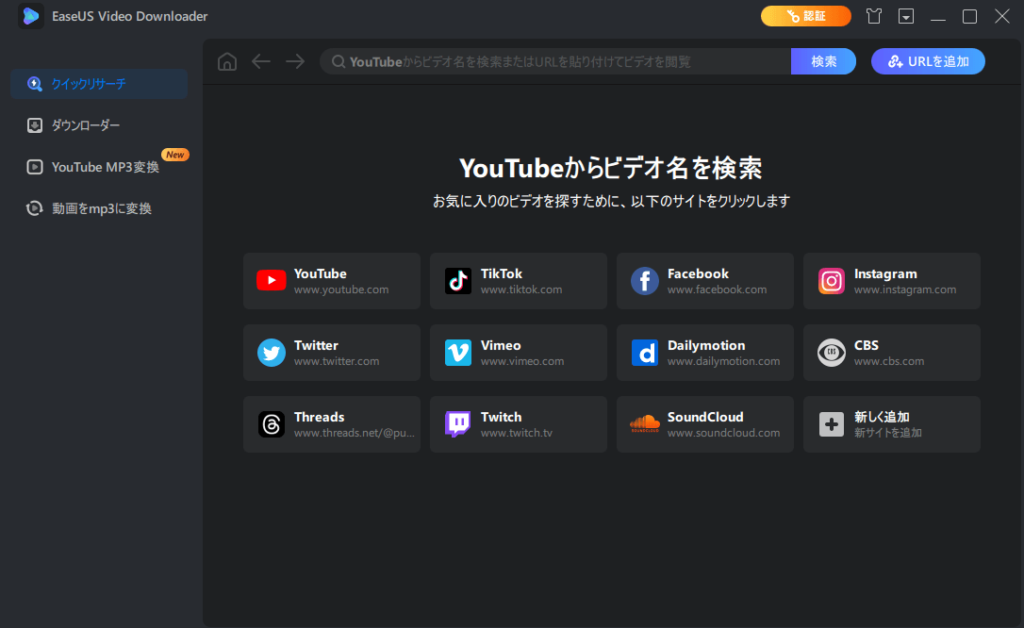
ちなみに、某なんとかhubでも動画をダウンロードできるか
試してみましたが、ダメでした…
動画をmp3に変換する機能が付いている

動画をダウンロードする大半の人は「動画の曲を音声データにしたい」はず。
でも、動画データをmp3に変換するサイトはあれど、対応している動画の形式が少なくて
変換できなかった…なんて人もいるのではないでしょうか。
このEaseUS Video Downloaderは、なんと29の動画フォーマットに対応しており、
大抵の動画ファイルはmp3に変換してくれます。
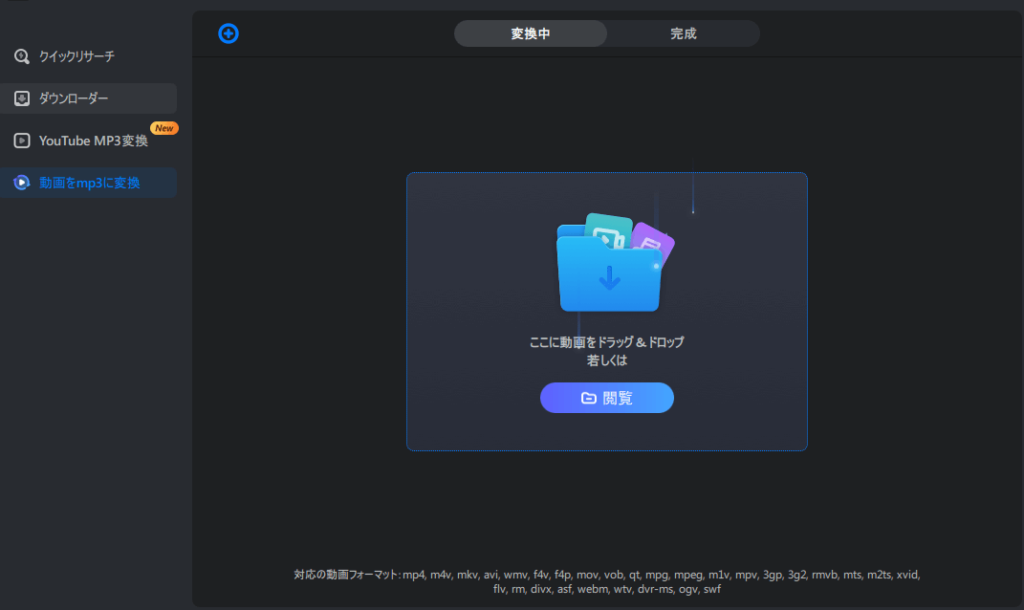
このソフトがあれば、動画をダウンロードして即mp3へ変換することができちゃいます。
これ、かなり便利ですよね。
でも、「どうせなら動画から直接mp3をダウンロードしたいよね」という人もいるでしょう。
そこでおすすめなのが「Youtubeからダイレクトにmp3への変換機能」です。
Youtubeからダイレクトにmp3への変換が可能

動画ファイルは大抵容量が大きいので、ダウンロードばかりしていると
ハードディスクがすぐにパンパンになってしまいます。
そんな時にオススメなのがダイレクトにmp3かMAVへ変換できる機能。
実際の画面はこんな感じ👇
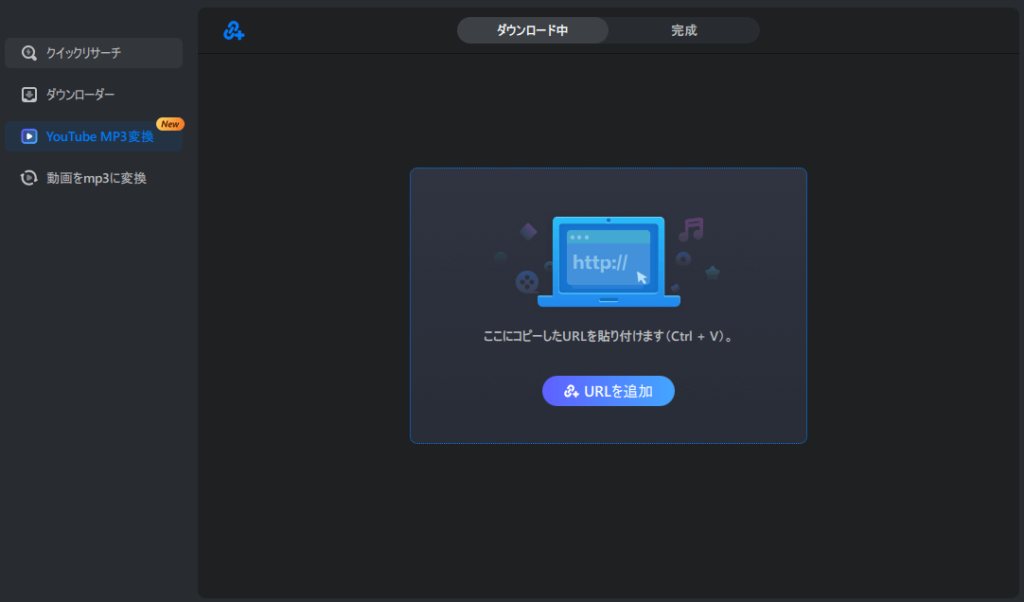
ここでURLを追加をクリックするか、上の画面を出した状態で
YouTubeのURLをコピーすると…
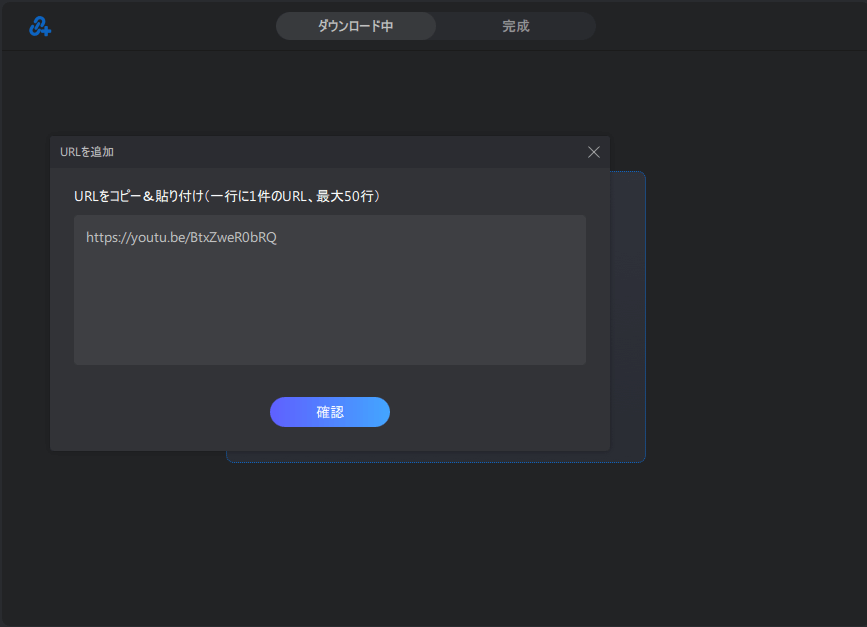
👆のようにURL追加画面へ飛びます。
無料版だとここは1個しかURLを貼り付けられず、一度に変換できるのも一つだけ。
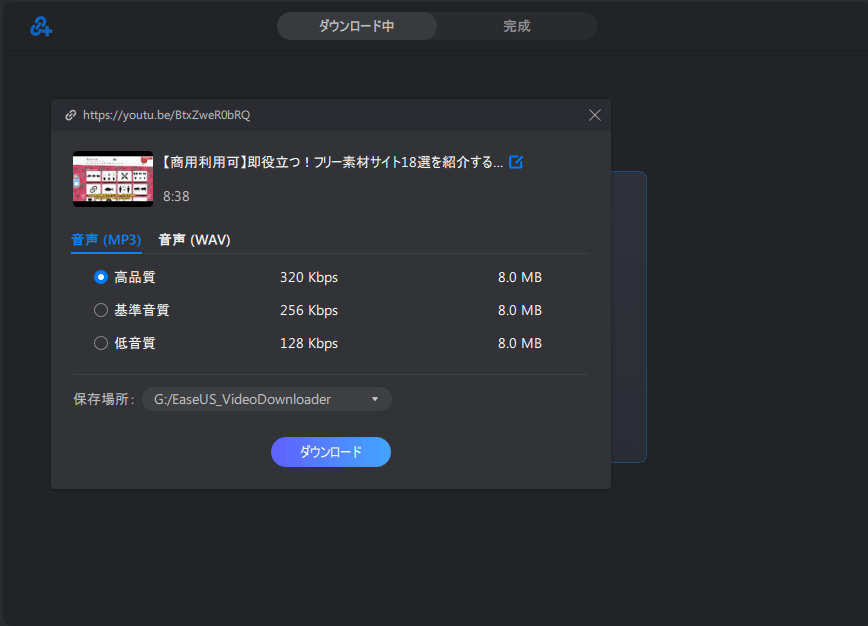
しかし、有料版ならいくらでも動画を変換できます。
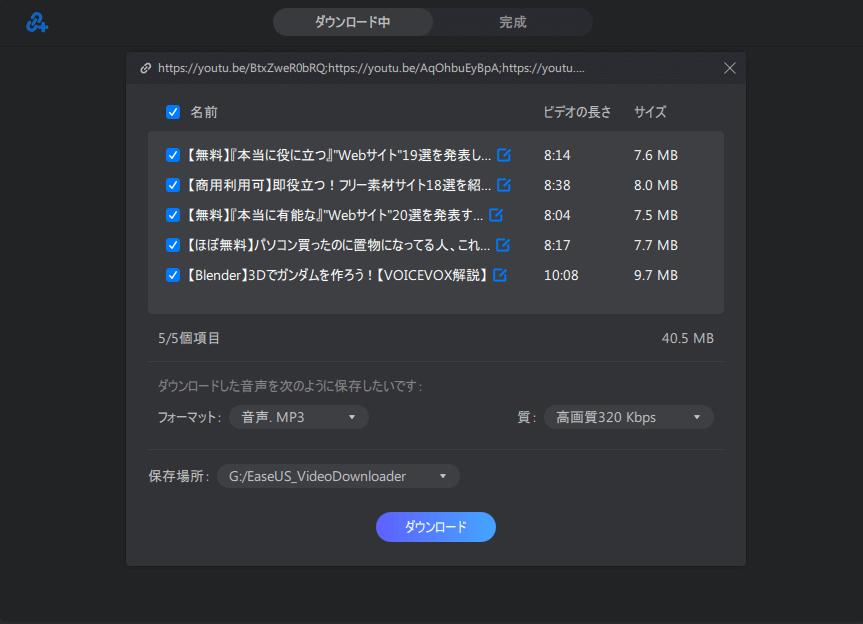
変換速度は使用しているPCのスペックに依存してしまいますが、
それでもかなり速いと思います。
筆者がたまに使っている変換サイトの待機時間の1/10くらいでしたね。
EaseUS Video Downloaderを使ってみて良かった点、イマイチだった点

ここからはEaseUS Video Downloaderを使ってみて良かった点、
イマイチだった点を紹介していきます。
EaseUS Video Downloaderを使ってみて良かった点、イマイチだった点
良かった点:動画をmp3に変換する機能がデフォルトで付いている

以前は今よりもWiFi環境がない時代でしたので、動画をダウンロードするといえば
YouTubeのお気に入り動画をiPod Touchに入れて持ち運ぶのに使うくらいでした。
今はどこでもWiFiが使えますし、4Gや5Gでも快適に動画が視聴できる時代。
動画をダウンロードしておくのは通信量を抑える時くらいでしょう。
しかもダウンロードするとすれば曲やラジオのような音声だけでも楽しめるコンテンツ。
ですので、動画をダウンロードするソフトと動画データをmp3に変換するソフトの
2つがまずは欲しいところ。
その点、このソフトはダウンローダーと変換ソフトが一つになっているので
実際使ってみて、かなり使いやすかったですね。
また、変換ソフトやツールは操作が難しいものもあります。
しかし今回のソフトは扱いが非常にカンタン。
ツールを使うとどうなるのか?は以下のボタンもチェックしてみてください。
イマイチだった点:動画のカット編集機能も欲しかった

欲を言えば、動画データをカット編集できる編集機能も欲しかったですね。
動画データは映像だけで無音の部分がある場合もあります。
そこをカットするために、編集機能もあればもっと良かったなと感じました。
動画編集ソフトで編集すれば済む話ではありますが。笑
もしこのEaseUS Video Downloaderを使うなら、EaseUS Video Editorもオススメですよ。
-

ゲーム実況者にオススメなEaseUS Video Editorを使ってみた!
そんなアナタにオススメしたいのが「EaseUS Video Editor」。 録画ソフトに加えて、編集中にアフレコが録音できる機能が付いており、 しかも音声から字幕に変換で ...
続きを見る
EaseUS Video Downloaderがオススメな人、そうでない人は?


EaseUS Video Downloaderのことは大体分かったけど、どんな人にオススメなの?
そこで、ここではオススメな人とそうでない人を紹介していきます。
オススメできる人:よく動画をダウンロードしたり、動画をmp3に変換したりする人

動画サイトの動画をよくダウンロードしたり、よく動画をmp3に変換する人なら
EaseUS Video Downloaderはかなりオススメ。
またダウンロードサイトや変換サイトは多いものの、人が集まりやすく
セキュリティが甘いサイトも多いので、実はウイルスに感染する危険性も高かったりします。
ですので、ダウンロードソフトを使うことで、セキュリティ対策にもなりますよ。
無料版もありますので、ぜひ使ってみてください。
オススメできない人:ソフトにお金はかけたくない人

「ソフトにお金はあんまりかけたくないなぁ」という人にはオススメできません。
EaseUS Video Downloaderの無料版を使うか、変換サイトを使うのがオススメ。
オススメ変換サイト:Offliberty
ただし、この変換サイトはセキュリティが甘いので、扱いには注意してください。
まとめ:無料版を使ってみて、気に入ったらぜひ使って欲しいソフト!

今回はEaseUS Video Downloaderのレビューを紹介しました。
動画ダウンロードソフトは色んなものがありますが、ここまでユーザーのことを考えた
ソフトはないと実際に使ってみて感じました。
無料版でも普通に使えるので、まずは無料版を試してみて欲しいですね。


